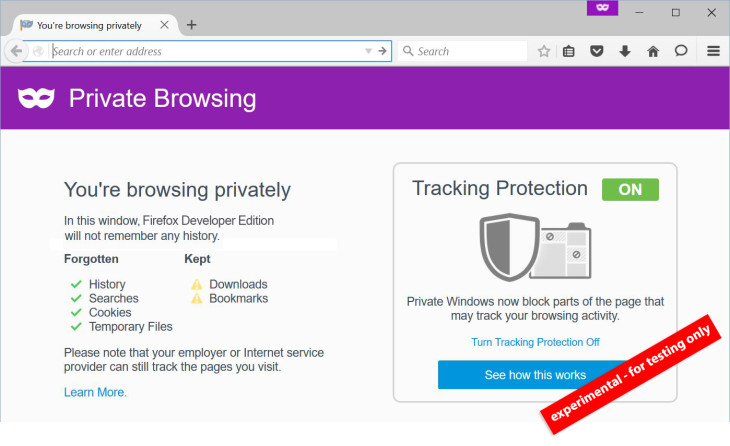
Privat browsing har eksisteret i et stykke tid (siden 2005, faktisk), og det er et koncept, der er næsten på alle browsere. Det kan være nyttigt, når du ønsker at surfe på internettet uden at efterlade et spor af adgangskoder, cookies og andre stykker information. Det kunne også hjælpe med at "dække spor" på internettet. Du kan aktivere privat browsing på næsten enhver browser, du skal bare bruge den rigtige guide til den retning, hvor det kan aktiveres.
Relateret:
- Sådan skjuler du billeder i Fotos-appen på iPhone og iPad
- Sådan aktiverer du download af flere filer i Google Chrome
- Fjern blokering af et nummer på iPhone 11
Privat browsing på Windows og Mac
For at aktivere privat browsing på Windows, klikker du på specialmenuen i øverste højre hjørne af browservinduet; det er repræsenteret med tre "Hamburger” linjer. Når der, vælg "Nyt inkognitivindue”, og privat browsing aktiveres.
Du kan også bruge tastaturgenveje til at aktivere privat browsing, bare tryk Ctrl+Shift+N.
For at aktivere privat browsing på Mac skal du gøre det samme; men du finder specialmenuen inden for de tre prikker. Vælg "Nyt inkognitivindue” for at få aktiveret privat browsing. Alternativt kan du få adgang til indstillingen fra menuen Filer.
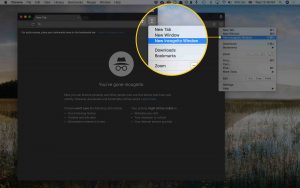
Du kan nemt bruge tastaturgenvejen Cmd+Shift+N på Mac for at aktivere privat browsing. Bemærk dog, at disse trin er baseret på Google Chrome webbrowser på Windows og Mac.
Privat browsing på iPhone og Android
Det er super nemt at aktivere privat browsing på iOS og Android, forudsat at du bruger Google Chrome. For Android skal du trykke på de tre prikker i øverste højre hjørne af browservinduet og vælge "Ny inkognitofane”Fra rullemenuen.
Browseren vil derefter fortælle dig, at du er gået inkognito, og forklare de nødvendige advarsler i forbindelse med at gå inkognito. For at forlade inkognitotilstanden skal du bare lukke de faner, du har åbnet, og du vil være tilbage til dit normale browsermiljø.
Privat browsing i Mozilla Firefox
Privat browsing på Mozilla Firefox er ret lig den i Google Chrome. Privat browsing kan tilgås fra menuen i øverste højre hjørne. Alt du skal gøre er at klikke på "Nyt privat vindue”, kan du bruge Ctrl+Shift+N og Cmd+Shift+N tastaturgenveje på henholdsvis Windows og Mac.
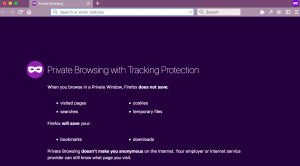
Privat browsing på Microsoft Edge
På Microsoft Edge kaldes privat browsing InPrivate Browsing, og for at aktivere det skal du blot åbne rullemenuen i øverste højre hjørne eller bruge tastaturgenvejen "Ctrl + Shift + P” Når først den er aktiveret, bliver hele browseren grå, og hver fane får titlen ”InPrivate".
Privat browsing på safari
Dem med safari kan også aktivere privat browsing på deres browser uden problemer. Muligheden for at aktivere privat browsing på safari er enkel. På MAC, Hold Command+Shift+N nede. Dette åbner et nyt tryk med privat browsing aktiveret. Alternativt kan du bare gå til Filer > Nyt privat vindue. Brug derefter søgelinjen, som du plejer, og ethvert internet, du åbner, registrerer ikke din søgehistorik eller dit autofyld.
På iOS Safari-browseren kan du aktivere private browsing ved at gå til firkanterne i Safaris menu. Der skal du trykke på privat og derefter søgelinjen for at søge efter ethvert websted, du vil besøge.
konklusion:
Aktivering af privat browsing er enhver browser på tværs af alle større operativsystemer. Det er dog vigtigt at bemærke, at privat browsing ikke er så sikkert. Det ville selvfølgelig forhindre, at oplysninger gemmes lokalt på dit system, men det forhindrer ikke de websteder, du besøger, i at indsamle oplysninger fra din computer; det gælder for din internetudbyder og endda din arbejdsgiver!
Privat browsing er dog ret nyttigt, når du ønsker at gøre ting som at logge ind på det samme websted med forskellige konti. Du kan også bruge privat browsing til at lave tekniske ting som at fejlfinde problemer med udvidelser: da privat browsing deaktiverer alle udvidelser og værktøjslinjer, kan du tjekke, om problemet er replikeret, og hvis det ikke er det, har du nu en idé om, hvor du skal starte.





Giv en kommentar